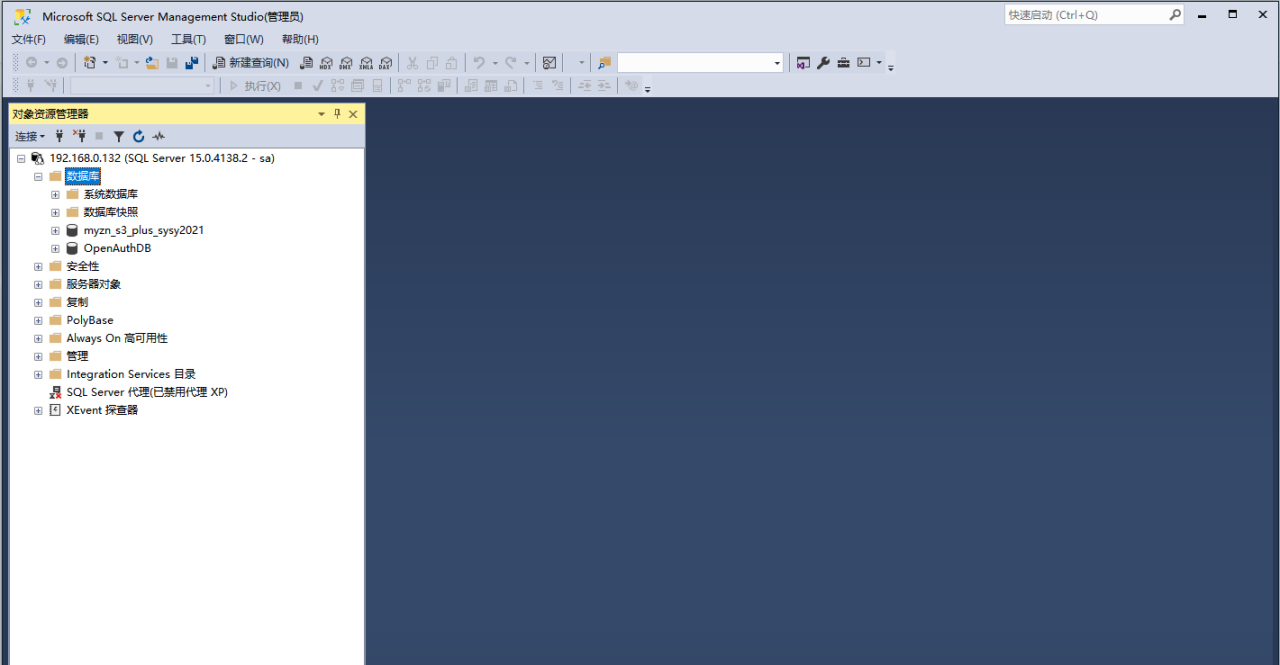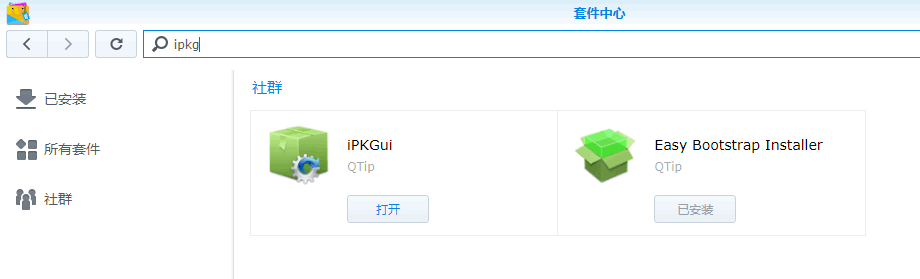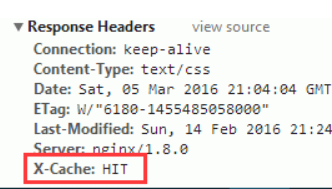公众号关注 「奇妙的 Linux 世界」
设为「星标」,每天带你玩转 Linux !

本文转自卡瓦邦噶,原文:https://www.kawabangga.com/posts/4676,版权归原作者所有。
最近做了一个好玩的工具,叫 xbin.io[1] 。其中有一项工作是为不同的工具来构建 Docker 镜像,让他们都运行在 Docker 中(实际上,是兼容 Docker image 的其他 sandbox 系统,没有直接用 Docker)。支持的工具越来越多,为了节省资源,Build 的 Docker image 就越小越好,文件越少,其实启动速度也会略微快一些,也会更安全一些。
这篇文章来介绍一下做 Docker Image 的一些技巧。
在之前的博客 Docker (容器) 的原理[2] 中介绍过 Docker image 是如何工作的。简单来说,就是使用 Linux 的 overlayfs[3], overlay file system 可以做到,将两个 file system merge 在一起,下层的文件系统只读,上层的文件系统可写。如果你读,找到上层就读上层的,否则的话就找到下层的给你读。然后写的话会写入到上层。这样,其实对于最终用户来说,可以认为只有一个 merge 之后的文件系统,用起来和普通文件系统没有什么区别。
有了这个功能,Docker 运行的时候,从最下层的文件系统开始,merge 两层,得到新的 fs 然后再 merge 上一层,然后再 merge 最上一层,最后得到最终的 directory,然后用 chroot[4] 改变进程的 root 目录,启动 container。
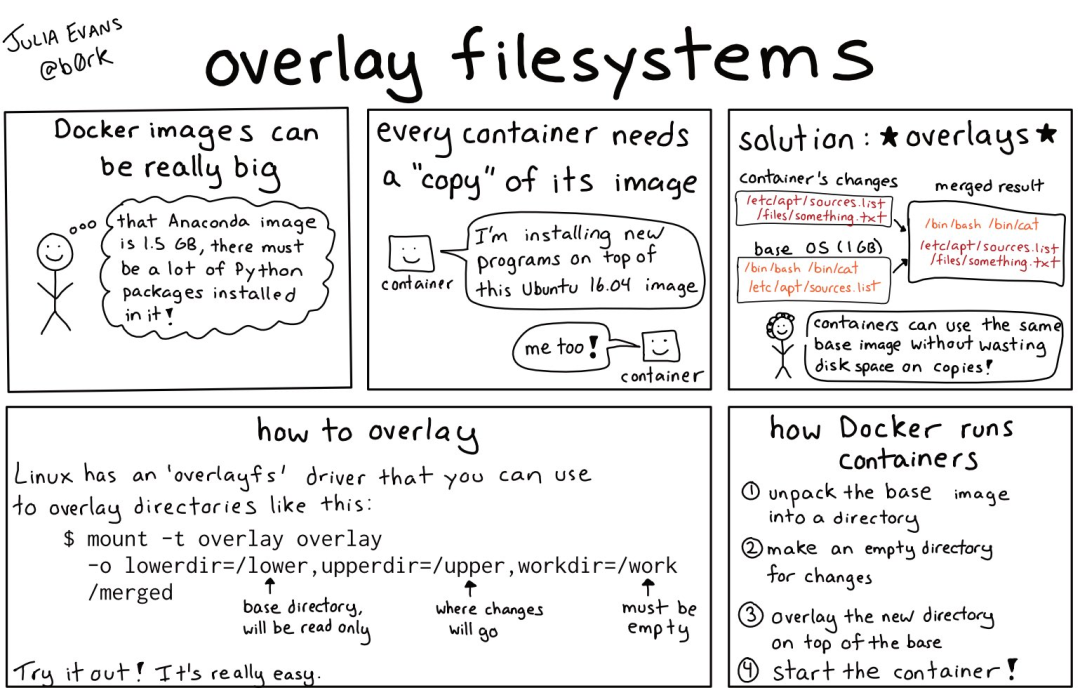
了解了原理之后,你会发现,这种设计对于 Docker 来说非常合适:
-
如果 2 个 image 都是基于 Ubuntu,那么两个 Image 可以共用 Ubuntu 的 base image,只需要存储一份;
-
如果 pull 新的 image,某一层如果已经存在,那么这一层之前的内容其实就不需要 pull 了;
后面 build image 的技巧其实都是基于这两点。
另外稍微提一下,Docker image 其实就是一个 tar 包[5]。一般来说我们通过 Dockerfile 用 docker built 命令来构建,但是其实也可以用其他工具构建,只要构建出来的 image 符合 Docker 的规范[6],就可以运行。比如,之前的博文 Build 一个最小的 Redis Docker Image[7] 就是用 Nix 构建出来的。
技巧1:删除缓存
一般的包管理器,比如 apt, pip 等,下载包的时候,都会下载缓存,下次安装同一个包的时候不必从网络上下载,直接使用缓存即可。
但是在 Docker Image 中,我们是不需要这些缓存的。所以我们在 Dockerfile 中下载东西一般会使用这种命令:
RUN dnf install -y --setopt=tsflags=nodocs \ httpd vim && \ systemctl enable httpd && \ dnf clean allRUN dnf install -y --setopt=tsflags=nodocs \ httpd vim && \ systemctl enable httpd && \ dnf clean allRUN dnf install -y --setopt=tsflags=nodocs \ httpd vim && \ systemctl enable httpd && \ dnf clean all
在包安装好之后,去删除缓存。
一个常见的错误是,有人会这么写:
FROM fedora RUN dnf install -y mariadb RUN dnf install -y wordpress RUN dnf clean allFROM fedora RUN dnf install -y mariadb RUN dnf install -y wordpress RUN dnf clean allFROM fedora RUN dnf install -y mariadb RUN dnf install -y wordpress RUN dnf clean all
Dockerfile 里面的每一个 RUN 都会创建一层新的 layer,如上所说,这样其实是创建了 3 层 layer,前 2 层带来了缓存,第三层删除了缓存。如同 git 一样,你在一个新的 commit 里面删除了之前的文件,其实文件还是在 git 历史中的,最终的 docker image 其实没有减少。
但是 Docker 有了一个新的功能,docker build --squash。squash 功能会在 Docker 完成构建之后,将所有的 layers 压缩成一个 layer,也就是说,最终构建出来的 Docker image 只有一层。所以,如上在多个 RUN 中写 clean 命令,其实也可以。我不太喜欢这种方式,因为前文提到的,多个 image 共享 base image 以及加速 pull 的 feature 其实就用不到了。
一些常见的包管理器删除缓存的方法:
| yum | yum clean all |
|---|---|
| dnf | dnf clean all |
| rvm | rvm cleanup all |
| gem | gem cleanup |
| cpan | rm -rf ~/.cpan/{build,sources}/* |
| pip | rm -rf ~/.cache/pip/* |
| apt-get | apt-get clean |
另外,上面这个命令其实还有一个缺点。因为我们在同一个 RUN 中写多行,不容易看出这个 dnf 到底安装了什么。而且,第一行和最后一行不一样,如果修改,diff 看到的会是两行内容,很不友好,容易出错。
可以写成这种形式,比较清晰。
RUN true \ && dnf install -y --setopt=tsflags=nodocs \ httpd vim \ && systemctl enable httpd \ && dnf clean all \ && trueRUN true \ && dnf install -y --setopt=tsflags=nodocs \ httpd vim \ && systemctl enable httpd \ && dnf clean all \ && trueRUN true \ && dnf install -y --setopt=tsflags=nodocs \ httpd vim \ && systemctl enable httpd \ && dnf clean all \ && true
技巧2:改动不频繁的内容往前放
通过前文介绍过的原理,可以知道,对于一个 Docker image 有 ABCD 四层,B 修改了,那么 BCD 会改变。
根据这个原理,我们在构建的时候可以将系统依赖往前写,因为像 apt, dnf 这些安装的东西,是很少修改的。然后写应用的库依赖,比如 pip install,最后 copy 应用。
比如下面这个 Dockerfile,就会在每次代码改变的时候都重新 Build 大部分 layers,即使只改了一个网页的标题。
FROM python:3.7-buster # copy source RUN mkdir -p /opt/app COPY myapp /opt/app/myapp/ WORKDIR /opt/app # install dependencies nginx RUN apt-get update && apt-get install nginx RUN pip install -r requirements.txt RUN chown -R www-data:www-data /opt/app # start server EXPOSE 8020 STOPSIGNAL SIGTERM CMD ["/opt/app/start-server.sh"]FROM python:3.7-buster # copy source RUN mkdir -p /opt/app COPY myapp /opt/app/myapp/ WORKDIR /opt/app # install dependencies nginx RUN apt-get update && apt-get install nginx RUN pip install -r requirements.txt RUN chown -R www-data:www-data /opt/app # start server EXPOSE 8020 STOPSIGNAL SIGTERM CMD ["/opt/app/start-server.sh"]FROM python:3.7-buster # copy source RUN mkdir -p /opt/app COPY myapp /opt/app/myapp/ WORKDIR /opt/app # install dependencies nginx RUN apt-get update && apt-get install nginx RUN pip install -r requirements.txt RUN chown -R www-data:www-data /opt/app # start server EXPOSE 8020 STOPSIGNAL SIGTERM CMD ["/opt/app/start-server.sh"]
我们可以改成,先安装 Nginx,再单独 copy requirements.txt,然后安装 pip 依赖,最后 copy 应用代码。
FROM python:3.7-buster # install dependencies nginx RUN apt-get update && apt-get install nginx COPY myapp/requirements.txt /opt/app/myapp/requirements.txt RUN pip install -r requirements.txt # copy source RUN mkdir -p /opt/app COPY myapp /opt/app/myapp/ WORKDIR /opt/app RUN chown -R www-data:www-data /opt/app # start server EXPOSE 8020 STOPSIGNAL SIGTERM CMD ["/opt/app/start-server.sh"]FROM python:3.7-buster # install dependencies nginx RUN apt-get update && apt-get install nginx COPY myapp/requirements.txt /opt/app/myapp/requirements.txt RUN pip install -r requirements.txt # copy source RUN mkdir -p /opt/app COPY myapp /opt/app/myapp/ WORKDIR /opt/app RUN chown -R www-data:www-data /opt/app # start server EXPOSE 8020 STOPSIGNAL SIGTERM CMD ["/opt/app/start-server.sh"]FROM python:3.7-buster # install dependencies nginx RUN apt-get update && apt-get install nginx COPY myapp/requirements.txt /opt/app/myapp/requirements.txt RUN pip install -r requirements.txt # copy source RUN mkdir -p /opt/app COPY myapp /opt/app/myapp/ WORKDIR /opt/app RUN chown -R www-data:www-data /opt/app # start server EXPOSE 8020 STOPSIGNAL SIGTERM CMD ["/opt/app/start-server.sh"]
技巧3:构建和运行 Image 分离
我们在编译应用的时候需要很多构建工具,比如 gcc, golang 等。但是在运行的时候不需要。在构建完成之后,去删除那些构建工具是很麻烦的。
我们可以这样:使用一个 Docker 作为 builder,安装所有的构建依赖,进行构建,构建完成后,重新选择一个 Base image,然后将构建的产物复制到新的 base image,这样,最终的 image 只含有运行需要的东西。
比如,这是安装一个 golang 应用 pup 的代码:
FROM golang as build ENV CGO_ENABLED 0 RUN go install github.com/ericchiang/pup@latest FROM alpine:3.15.4 as run COPY --from=build /go/bin/pup /usr/local/bin/pupFROM golang as build ENV CGO_ENABLED 0 RUN go install github.com/ericchiang/pup@latest FROM alpine:3.15.4 as run COPY --from=build /go/bin/pup /usr/local/bin/pupFROM golang as build ENV CGO_ENABLED 0 RUN go install github.com/ericchiang/pup@latest FROM alpine:3.15.4 as run COPY --from=build /go/bin/pup /usr/local/bin/pup
我们使用 golang 这个 1G 多大的 image 来安装,安装完成之后将 binary 复制到 alpine, 最终的产物只有 10M 左右。这种方法特别适合一些静态编译的编程语言,比如 golang 和 rust.
技巧4:检查构建产物
这是最有用的一个技巧了。
dive 是一个 TUI,命令行的交互式 App,它可以让你看到 docker 每一层里面都有什么。
dive ubuntu:latest 命令可以看到 ubuntu image 里面都有什么文件。内容会显示为两侧,左边显示每一层的信息,右边显示当前层(会包含之前的所有层)的文件内容,本层新添加的文件会用黄色来显示。通过 tab 键可以切换左右的操作。
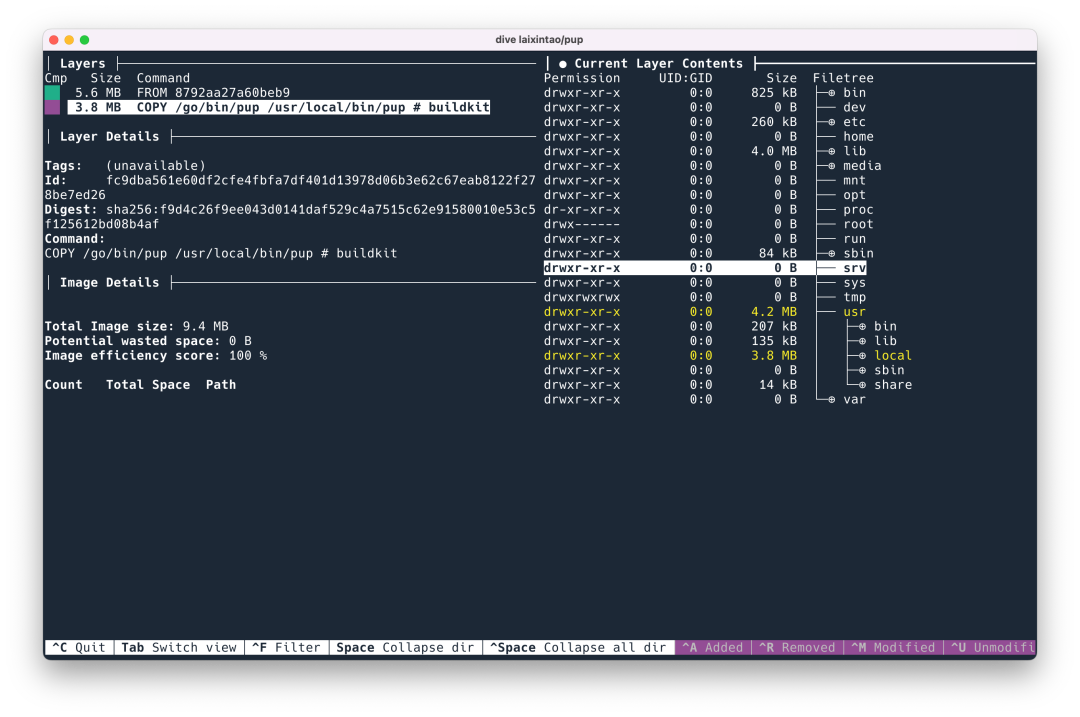
一个非常有用的功能是,按下 ctrl + U 可以只显示当前层相比于前一层增加的内容,这样,就可以看到增加的文件是否是预期的了。
按 ctrl + Space 可以折叠起来所有的目录,然后交互式地打开他们查看,就像是 Docker 中的 ncdu。
参考资料:
-
https://jvns.ca/blog/2019/11/18/how-containers-work–overlayfs/
-
https://www.kernel.org/doc/html/latest/filesystems/overlayfs.html
-
http://docs.projectatomic.io/container-best-practices/
引用链接
[1]
xbin.io: https://xbin.io/
[2]
Docker (容器) 的原理: https://www.kawabangga.com/posts/4224
[3]
overlayfs: https://www.kernel.org/doc/html/latest/filesystems/overlayfs.html
[4]
chroot: https://en.wikipedia.org/wiki/Chroot
[5]
其实就是一个 tar 包: https://www.kawabangga.com/posts/4224
[6]
image 符合 Docker 的规范: https://github.com/moby/moby/blob/master/image/spec/v1.md
[7]
Build 一个最小的 Redis Docker Image: https://www.kawabangga.com/posts/4411

最近,我们建立了一个技术交流微信群。目前群里已加入了不少行业内的大神,有兴趣的同学可以加入和我们一起交流技术,在 「奇妙的 Linux 世界」 公众号直接回复 「加群」 邀请你入群。

你可能还喜欢
点击下方图片即可阅读
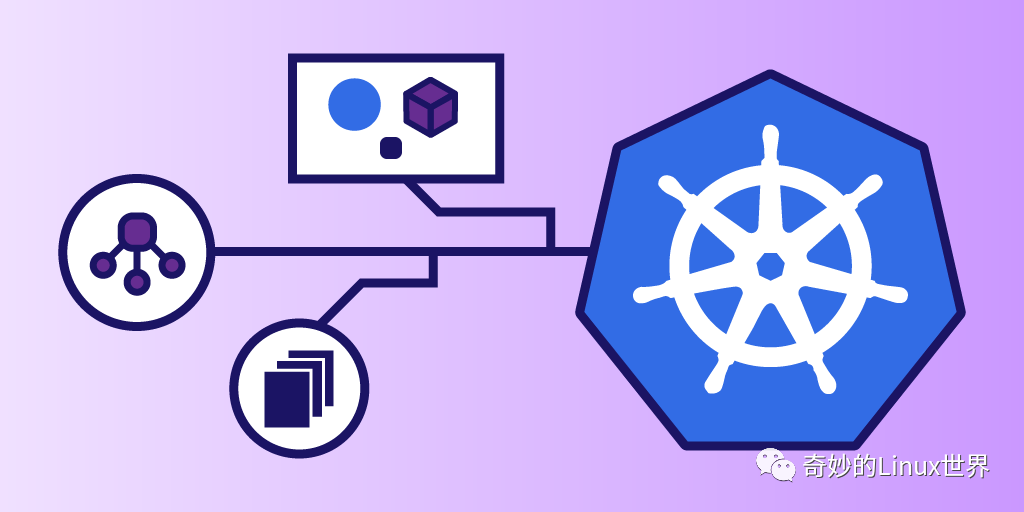
如何优雅的在 Kubernetes Pod 内进行网络抓包

点击上方图片,『美团|饿了么』大额外卖红包天天免费领

更多有趣的互联网新鲜事,关注「奇妙的互联网」视频号全了解!
原文链接:https://blog.csdn.net/easylife206/article/details/125814530?ops_request_misc=%257B%2522request%255Fid%2522%253A%2522168994567316800226569088%2522%252C%2522scm%2522%253A%252220140713.130102334.pc%255Fblog.%2522%257D&request_id=168994567316800226569088&biz_id=0&utm_medium=distribute.pc_search_result.none-task-blog-2~blog~first_rank_ecpm_v1~times_rank-6-125814530-null-null.268%5Ev1%5Ekoosearch&utm_term=docker%E3%80%81wordpress%E3%80%81wordpress%E5%BB%BA%E7%AB%99%E3%80%81wordpress%E4%B8%BB%E9%A2%98%E3%80%81%E5%AE%B9%E5%99%A8%E9%95%9C%E5%83%8F%E3%80%81